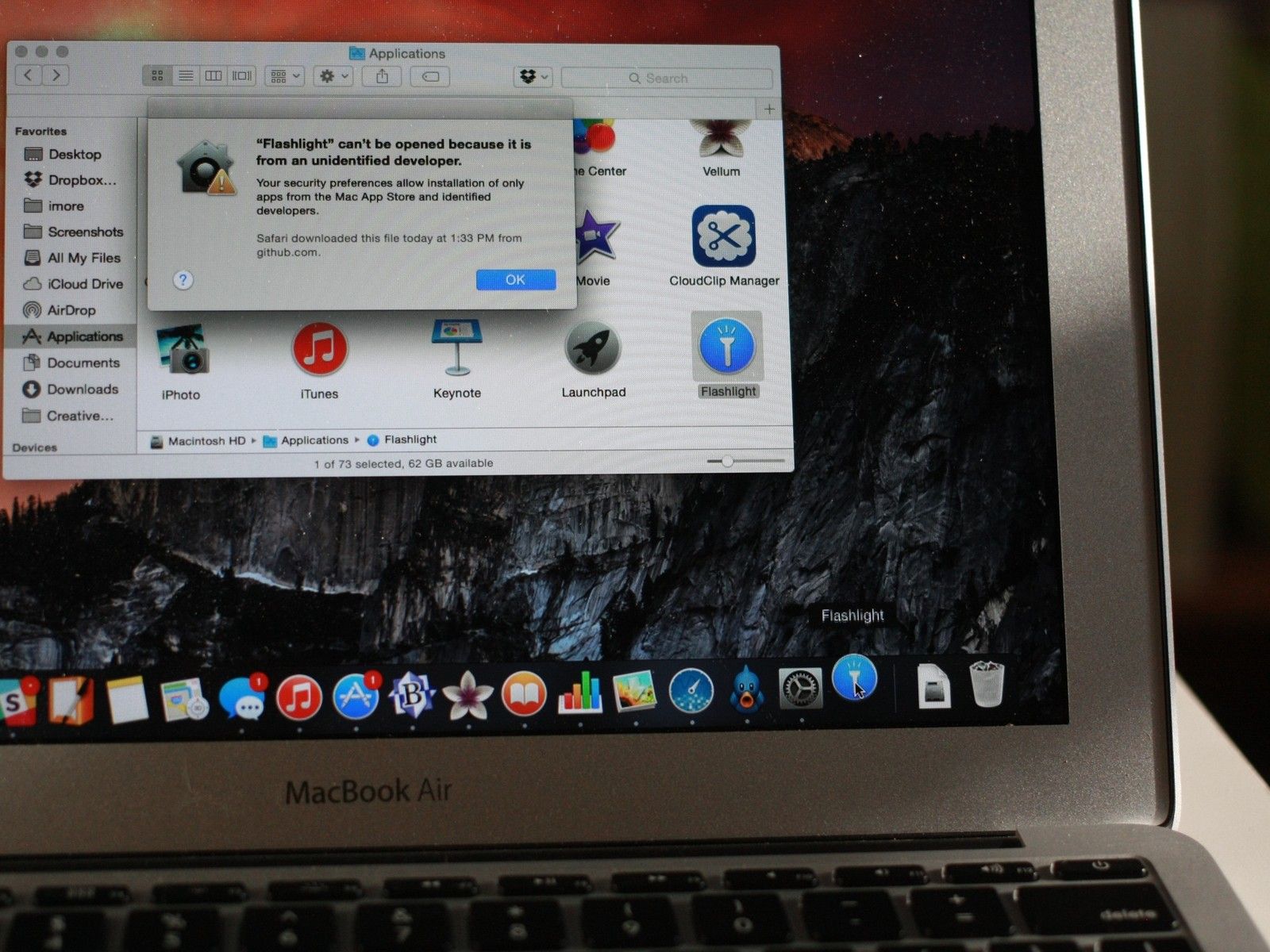
Система безопасности Apple, Gatekeeper, имеет функцию, которая ограничивает тип приложений, которые можно загрузить на Mac. По умолчанию, Gatekeeper позволяет загружать приложения только из App Store. Вы можете изменить настройки, чтобы разрешить загрузку из App Store и от определенных разработчиков, которые являются разработчиками, которые в какой-то момент зарегистрированы в Apple.
Раньше вы могли изменить настройки Gatekeeper, чтобы разрешить загрузку приложений из любого места, но Apple удалила эту опцию в macOS Sierra. Итак, теперь вы должны разрешить загрузку приложений на индивидуальной основе, подтвердив свое разрешение при попытке открыть его.
Есть способ вернуться к предыдущим настройкам Gatekeeper, которые позволяют загружать приложения из любой точки мира, используя терминальный прием, который мы покажем вам через минуту.
Но сначала!
Как открыть приложение от неизвестного разработчика
Вы можете запускать приложения, которые вы скачали прямо из Интернета, но не зарегистрированы в Apple. Вы просто должны дать ОК.
Загрузив приложение от неизвестного разработчика, перетащите его на Приложения папка.
![Перетащите новое приложение в папку «Приложения».]()
- Выберите приложение и правый или контрольный щелчок.
- Нажмите на открыто.
Нажмите на открыто еще раз, чтобы подтвердить, что вы хотите завершить действие.
![Выберите приложение, затем щелкните правой кнопкой мыши или нажмите клавишу «Control», затем нажмите «Открыть».]()
Открытие приложения от неизвестного разработчика с помощью правого или управляющего щелчка переопределяет Gatekeeper для этого конкретного приложения. Отныне вы всегда сможете открыть его, не проходя процедуру заново.
Как восстановить настройку Anywhere в Gatekeeper
Если мысль о необходимости правого или управляющего нажатия для открытия приложений от неизвестных разработчиков кажется утомительной и утомительной, вы можете повернуть время вспять с Gatekeeper и вернуть возможность открывать приложения из любого места. Все это занимает немного кодирования в терминале.
- Закройте системные настройки на вашем Mac.
- Откройте Терминал.
Введите следующую команду:
sudo spctl — мастер-отключить
Ударил войти на вашей клавиатуре.
- Введите ваш пароль администратора.
Ударил войти на вашей клавиатуре.
![Отключить гейткипер в терминале с помощью sudo spctl --master-disable]()
Настройки Gatekeeper «Anywhere» теперь будут восстановлены. Он также будет выбран по умолчанию. Вы можете подтвердить изменения, открыв Системные настройки и выбрав Безопасность Конфиденциальность.
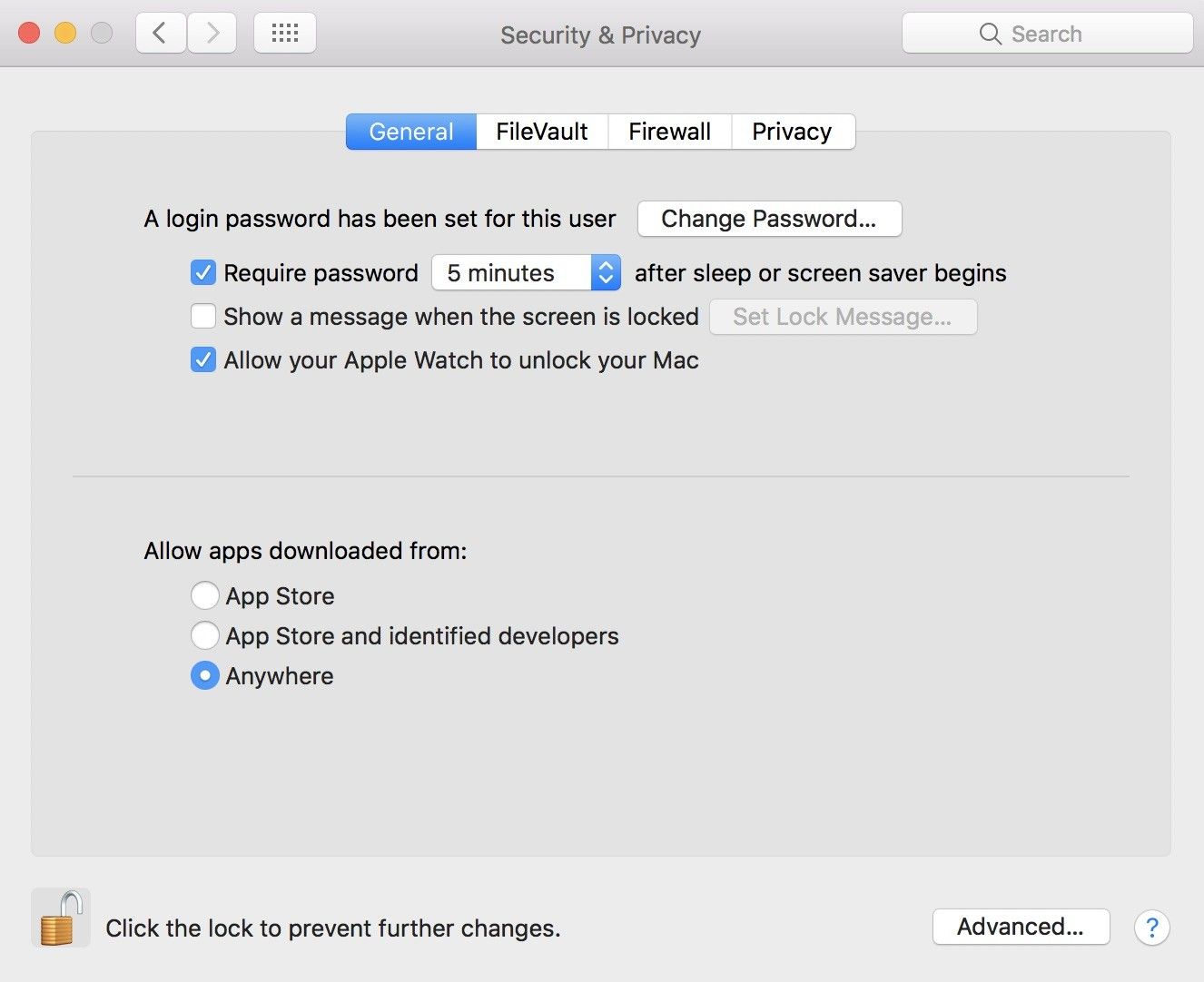
Если вы захотите снова включить настройки macOS Sierra Gatekeeper, введите sudo spctl — master-enable в терминал.
Любые вопросы?
У вас есть вопросы об открытии приложений от неизвестных разработчиков или восстановлении настроек OS X Gatekeeper? Дайте мне знать, и я помогу вам.
Оцените статью!
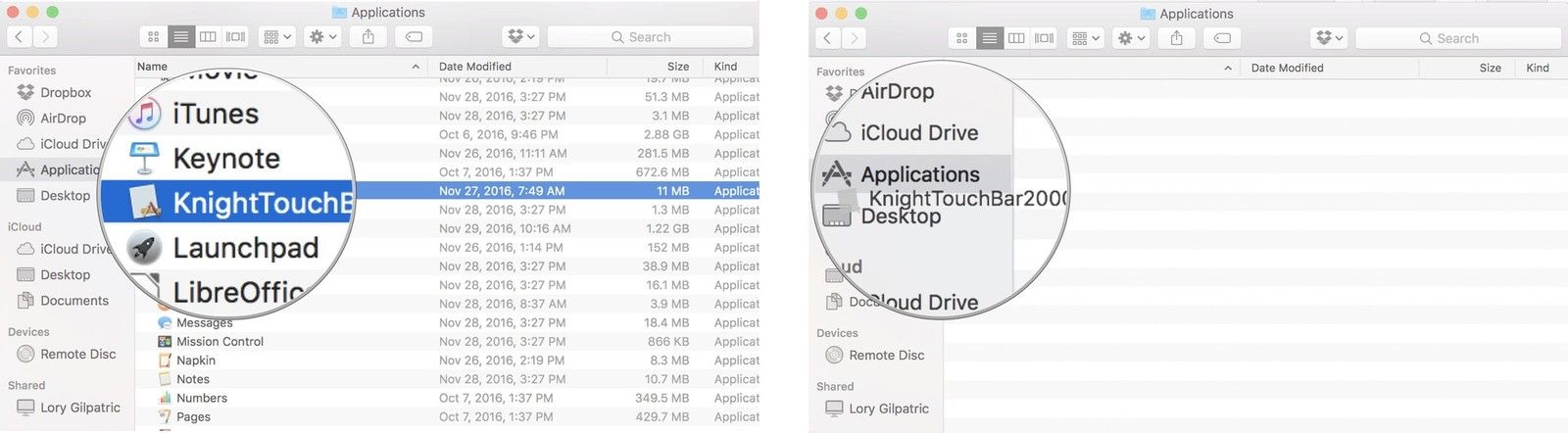
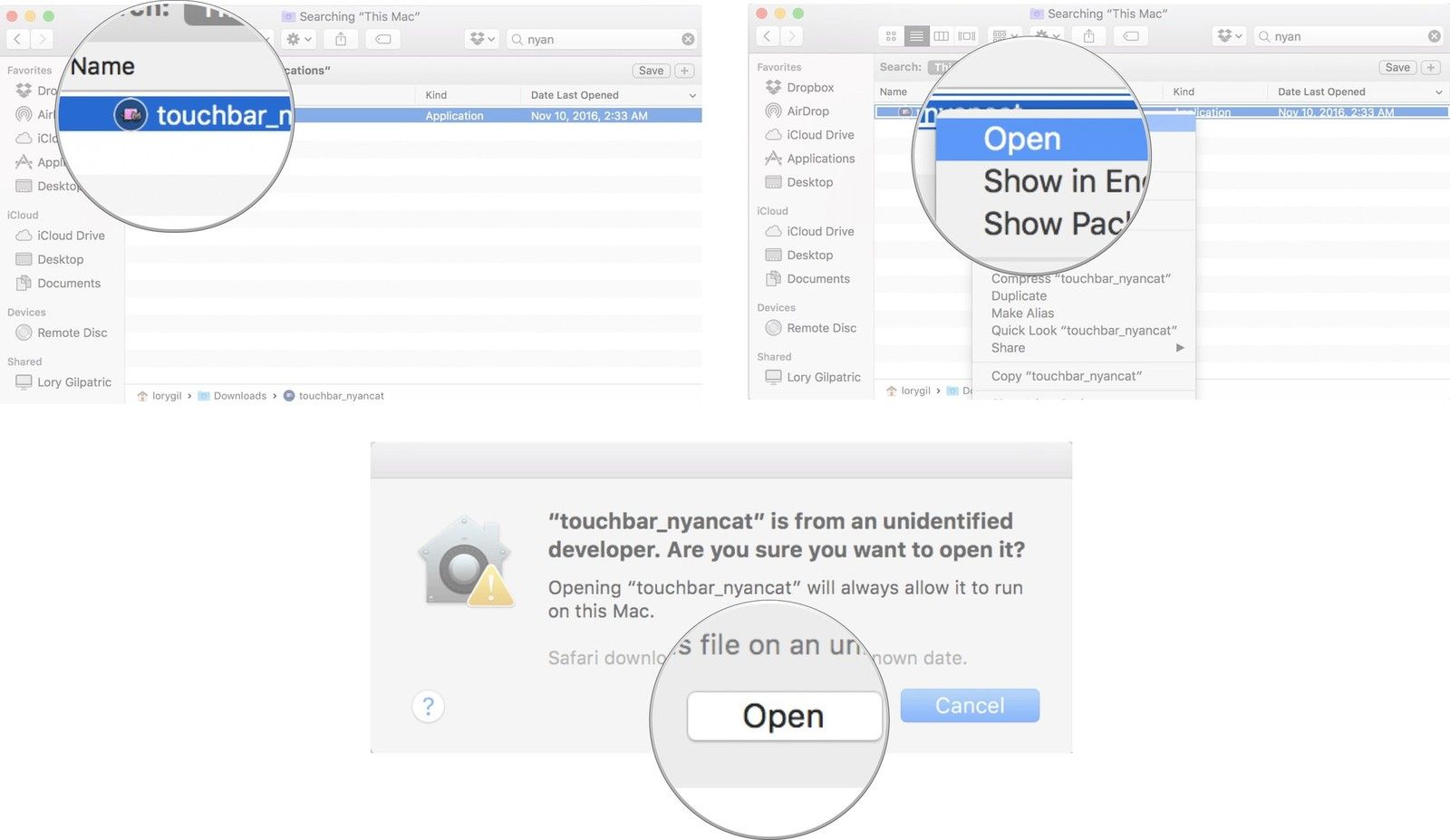
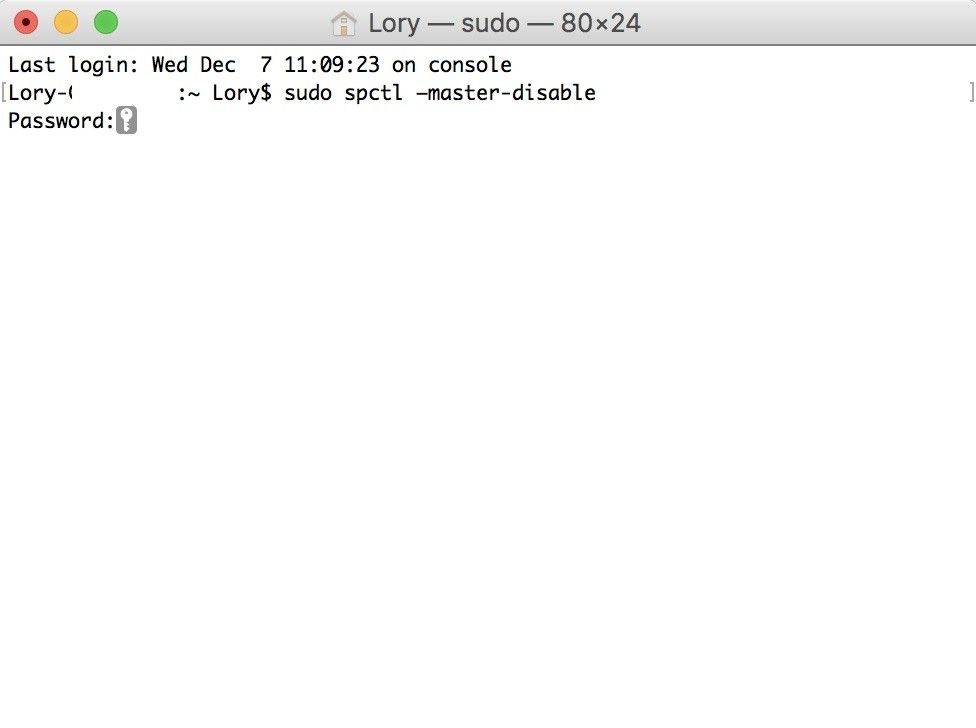


![Как исправить Apple iPhone XS Max, который не может загружать приложения, приложения не загружаются [Руководство по устранению неполадок]](https://appleb.ru/wp-content/uploads/2020/04/kak-ispravit-apple-iphone-xs-max-kotoryj-ne-mozhet_1.jpeg-300x330.jpg)
Отправляя сообщение, Вы разрешаете сбор и обработку персональных данных. Политика конфиденциальности.